'>

Ако сте потребител на Surface Pro 4 и сензорният екран на таблета ви не може да работи, не сте сами. Много потребители на Surface Pro 4 съобщават за това. Добрата новина е, че можете да го поправите. Статията ви показва четири метода. Може да не се наложи да ги изпробвате всички; просто работете отгоре надолу, докато намерите този, който работи.
Метод 1: Извършете изключване с два бутона
Метод 2: Инсталирайте системни актуализации
Метод 3: Актуализирайте драйвера на вашия сензорен екран
Метод 4: Нулирайте вашия Surface Pro 4
ЗАБЕЛЕЖКА: Тъй като сензорният ви екран не може да работи, имате нужда от друг входни устройства като мишка, клавиатура, Type Cover и т.н., за да извършите някои от тези методи.
Метод 1: Извършете изключване с два бутона
Вашият сензорен екран може да спре да работи правилно, ако има проблеми с корупцията на вашия Surface Pro 4. Трябва да изпълните a изключване с два бутона за да го изключите напълно, за да видите дали това може да изчисти тези проблеми и да възстанови сензорния ви екран.
1) Натиснете и задръжте бутон за включване на вашето устройство за някои 30 секунди и след това го освободете.
2) Натисни бутон за увеличаване на звука (+) и бутон за включване заедно и задръжте ги за около петнадесет секунди . (Направете НЕ пуснете ги, когато видите логото да се появи.)
3) Оставете вашия Surface Pro 4 за повече 10 секунди .
4) Започнете вашето устройство. След това опитайте вашия сензорен екран и вижте дали може да работи.
Метод 2: Инсталирайте системни актуализации
Вашата операционна система може да съдържа някои дефекти, които деактивират сензорния екран на вашето устройство. Трябва да проверите дали системата ви е актуализирана и да инсталирате актуализациите на системата, ако не е така.
1) Отворете Настройки .

2) Изберете Актуализация и сигурност.

3) Изберете Провери за актуализации и изчакайте системните актуализации да бъдат инсталирани.

4) Рестартирайте компютъра си и проверете дали това коригира сензорния ви екран.
Метод 3: Актуализирайте драйвера на вашия сензорен екран
Възможно е да не можете да използвате сензорния екран, ако използвате грешен или остарял драйвер за сензорен екран. Трябва да проверите дали сензорният екран има правилния драйвер и да го актуализирате, ако няма.
Ако не ви е удобно да играете с драйвери ръчно, можете да го направите автоматично с Шофьор Лесно .
Diver Easy може автоматично да разпознае вашата система и да намери правилните драйвери за нея. Не е нужно да знаете точно на каква система работи вашият компютър, не е нужно да рискувате да изтеглите и инсталирате грешния драйвер и не е нужно да се притеснявате, че ще направите грешка при инсталирането.
Можете да актуализирате драйверите си автоматично с БЕЗПЛАТНО или За версия на Driver Easy. Но с версията Pro е необходимо само 2 кликвания (и получавате пълна подкрепа и а 30-дневно връщане на парите гаранция):
1) Изтегли и инсталирайте Шофьор Лесно .
2) Бягай Шофьор Лесно и щракнете върху Сканирай сега бутон.
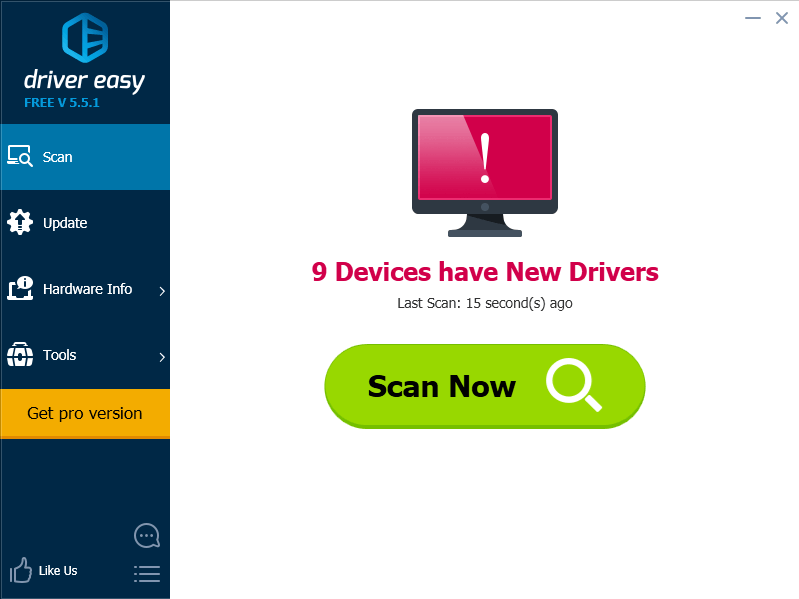
3) Щракнете върху бутона Актуализиране до маркиран драйвер за сензорен екран, за да изтеглите и инсталирате автоматично правилната версия на този драйвер (можете да направите това с БЕЗПЛАТНАТА версия). Или щракнете върху Update All, за да изтеглите и инсталирате автоматично правилната версия на всички драйвери, които липсват или са остарели във вашата система (това изисква Про версия - ще бъдете подканени да надстроите, когато щракнете върху Актуализиране на всички).
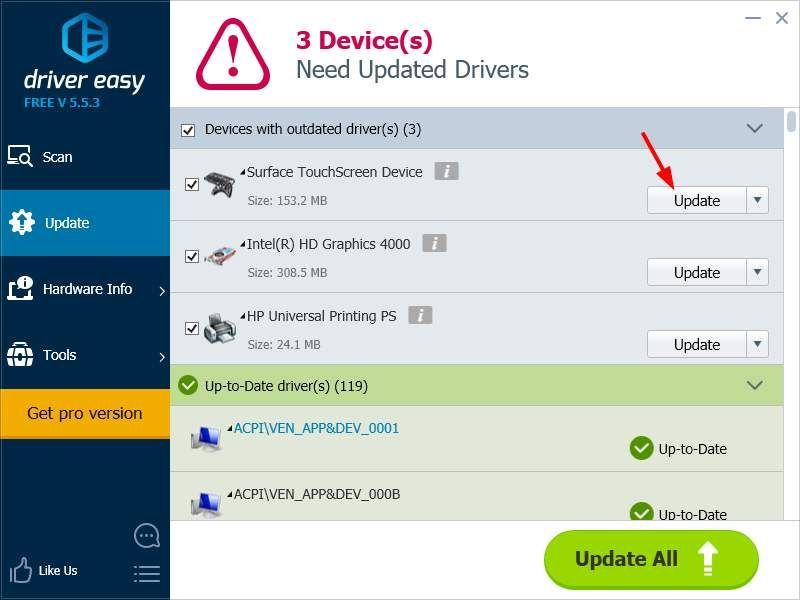
Метод 4: Нулирайте вашия Surface Pro 4
Проблемът с неработещия сензорен екран може да е резултат от повредена система на таблета ви. Можете да опитате да нулирате устройството си, за да поправите системата си.
1) Отворете Настройки .

2) Изберете Актуализация и сигурност.

3) Изберете Възстановяване и след това изберете Първи стъпки бутон под Нулиране на този компютър.
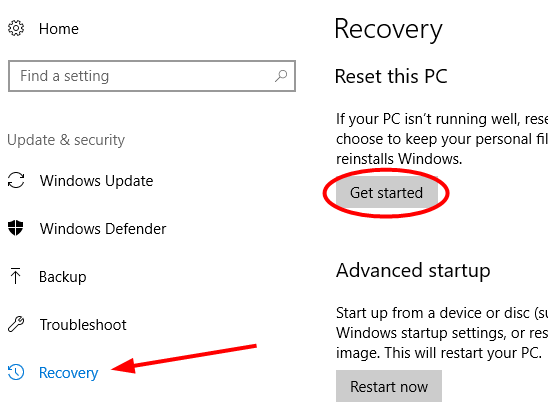
4) Изберете или да пазете вашите файлове или да премахнете всичко при нулиране на вашето устройство.
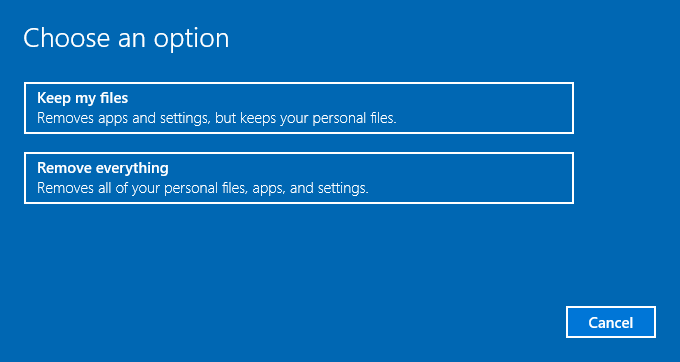
4) Изчакайте устройството ви да бъде нулирано напълно. След това опитайте екрана си и вижте дали той ще се нормализира.

![[РЕШЕНО 2022] League of Legends Висок пинг / Висок пинг](https://letmeknow.ch/img/other/88/league-legends-hoher-ping-high-ping.jpg)



![[Поправено] Бягството от Тарков продължава да се срива на компютър](https://letmeknow.ch/img/knowledge/13/escape-from-tarkov-keeps-crashing-pc.jpg)
![[РЕШЕНО] Отвъд леките FPS капки](https://letmeknow.ch/img/technical-tips/05/beyond-light-fps-drops.jpg)